Personnaliser le serveur WHS 2011
|
|
|
- Sophie Fournier
- il y a 8 ans
- Total affichages :
Transcription
1 Chapitre 17 Personnaliser le serveur WHS 2011 Windows Home Server 2011 peut être personnalisé en ajoutant différentes fonctionnalités au logiciel. Comme pour Windows Server 2008 R2 dont Windows Home Server 2011 est le dérivé, l extension des fonctionnalités de base passe par l installation de rôles, chaque rôle permettant au serveur d effectuer des tâches spécifiques. Quatre rôles sont installés par défaut dans Windows Home Server 2011 : le Service Web IIS, le Service de certificats Active Directory, le Service de fichiers et le Service de stratégie et d accès réseau. Le nombre de rôles disponibles dans Windows Home Server 2011 est plus restreint que dans Windows Server 2008 R2 : 14 au lieu de 17, les rôles Hyper-V, Services AD LDS (Active Directory Lightweight Directory Services) et Services de domaine Active Directory étant absents : Les rôles sont ajoutés au serveur Windows Home Server 2011 de la même manière qu avec le logiciel Windows Server 2008 R2 dont il est issu.
2 Installation d un serveur à distance Services Bureau à distance ou RDS Cette fonctionnalité, appelé antérieurement Terminal Server, va permettre d installer sur votre serveur Windows Home Server 2011 une application utilisable depuis les autres ordinateurs de votre réseau : une manière de mettre un logiciel à la disposition des utilisateurs déclarés sur votre réseau domestique et de déployer des programmes à partir d un emplacement centralisé - votre serveur - au lieu de les déployer sur chaque ordinateur du réseau. Le Service Bureau à distance permet aux utilisateurs du réseau d accéder aux programmes Windows installés sur le serveur Hôte de la session Bureau à distance, voire d accéder au Bureau Windows. Lorsqu un utilisateur accède à un programme installé sur votre serveur Hôte de la session Bureau à distance, ce programme s exécute directement sur le serveur. La session est gérée de manière transparente par le système d exploitation du serveur, indépendamment des sessions des autres clients, et chaque utilisateur ne voit que sa propre session. La première manipulation à réaliser consiste à installer le rôle Services Bureau à distance sur votre serveur : 1. Ouvrez le gestionnaire du serveur depuis le bouton Démarrer, Outils d administration et Gestionnaire de serveur : Quatre rôles sont installés par défaut : le Service Web IIS, le Service de certificats Active Directory, le Service de fichiers et le Service de stratégie et d accès réseau. Cliquez sur Ajouter des rôles ; l Assistant Ajout de rôle s ouvre :
3 2. Passez la première fenêtre et cliquez sur Suivant : 3. Cochez le rôle Services Bureau à distance et cliquez sur Suivant :
4 Une nouvelle fenêtre s ouvre donnant des indications sur le nouveau rôle ajouté : 4. Cliquez sur Suivant. 5. Une nouvelle fenêtre s ouvre vous proposant de choisir les services à installer pour le rôle Service Bureau à distance.
5 Deux services sont nécessaires : Hôte de session Bureau à distance : il permet au serveur d herberger des programmes Windows ou RemoteApp ; Accès Bureau à distance par le Web : il permet aux utilisateurs d accéder aux programmes RemoteApp installés sur le serveur depuis une interface web comme Internet Explorer. Les services Gestionnaire de licences des services Bureau à distance et Service Broker pour les connexions Bureau à distance sont optionnels pour l installation et le fonctionnement du Service Bureau à distance : Gestionnaire de licences des services Bureau à distance : il permet de gérer les licences d accès client ; Service Broker pour les connexions Bureau à distance : ce service prend en charge l équilibrage de la charge des sessions et des reconnexions dans le cas d une baterie de plusieurs serveurs. Le service Passerelles des services Bureau à distance permet aux utilisateurs distants autorisés de se connecter sur votre réseau domestique à partir de tout périphérique connecté à Internet ; il sera installé dans un deuxiéme temps. Cochez les deux services de rôles précédents et cliquez sur Suivant : 6. Une fenêtre vous informant de la compatibilité des services installés s ouvre : Pour des raisons de compatabilité, Windows Home Server 2011 recommande d installer le service Hôte de sesssion Bureau à distance avant d installer les applications mise à dispositions des utilisateurs. Pour certaines applications, vous pouvez être amené à les désinstaller et les réinstaller à nouveau lorsque le service Hôte de sesssion Bureau à distance aura été configuré.
6 7. Cliquez sur Suivant : 8. Choisissez l option exigeant l authentification au niveau du réseau si les ordinateurs sur lequel vous travaillez fonctionnent sous Vista ou Windows 7, sinon choisissez de ne pas limiter l accès pour les clients et cliquez sur Suivant. 9. Une nouvelle fenêtre s ouvre invitant à spécifier le mode de licence : choisissez de configurer ultérieurement le serveur de licence option Configurer ultérieurement :
7 10. Il reste à choisir les groupes d utilisateurs qui pourront utiliser le service Bureau à distance. On laisse le groupe d utilisateurs Administrateurs choisi par défaut et cliquez sur Suivant : Les nouveaux utilisateurs pour lesquels vous autoriserez l accès aux applications RemoteApp pourront être ajoutés ultérierement, une tâche à ne pas oublier!
8 11. Une nouvelle fenêtre Configurer l expérience Client s ouvre : cochez les options Lecture Audio et vidéo et Redirection de l enregistrement audio. La sélection de ces deux options installe sur votre serveur les composants de Windows 7 non déjà installés et figurant dans le cadre de la fonctionnalité Expérience utilisateur. Cliquez sur Suivant 12. Les options d installation choisies vous sont rappellées. Le service Bureau à distance sera appelé depuis les ordinateurs réseau à l adresse :
9 13. Cliquez sur Installer : 14. Relancez le serveur.
10 Après rédémarrage du serveur, une fenêtre vous indique les dernières manipulations à réaliser pour rendre opérationnel le Service Bureau à distance : Réalisez les différentes actions décrites si les erreurs signalées sont redhibitoires. Il reste à choisir les utilisateurs qui pourront utiliser le service Bureau à distance ; pour l instant, seul le groupe Administrateurs a accès au serveur.
11 Ajouter des utilisateurs Pour ajouter d autres utilisateurs, il faut ouvrir la fenêtre Propriétés système depuis le Panneau de configuration onglets Système et sécurité, Système, Paramètres systèmes avancés. 1. Choisissez l onglet Utilisation à distance : 2. Cliquez sur la commande Sélectionnez des utilisateurs :
12 3. Cliquez sur Ajouter : 4. Entrez le nom de l utilisateur que vous souhaitez ajouter et cliquez sur Vérifier les noms pour vérifier le nom de l utilisateur ajouté : 5. Cliquez sur OK pour valider, puis cliquez à nouveau sur OK :
13 L ajout d utilisateurs peut aussi être réalisé au moment de l installation du rôle Services Bureau à distance depuis la fenêtre Groupes d utilisateurs. Ajouter des programmes RemoteApp Pour ajouter un programme et le rendre disponible sur votre réseau ou Internet : 1. Lancez la commande Ajouter des programmes RemoteApp depuis le Gestionnaire RemoteApp et suivez la procédure donnée par l assistant RemoteApp. 2. Choisissez l application que vous souhaitez mettre à disposition parmi les applications installées sur le serveur :
14 L application RemoteApp installée est ici WordPad. Vous pouvez facilement imaginer l intérêt d une telle procédure : installer un progiciel, un jeu, une application sur votre serveur et l utiliser sur un autre ordinateur connecté soit directement sur votre réseau domestique, soit depuis Internet! 3. Cliquez sur Terminer pourconclure l installation de l application et sa mise à disposition sur le réseau : Avant cette installation, seule l application Tableau de bord Dashboard était disponible pour tous. Votre serveur hôte de session bureau à distance utilise le port RDP 3389 pour communiquer. Veuillez à ce que ce port soit ouvert sur le modem routeur connecté au serveur :
15 Configuration du service Bureau à distance Le réglage du Service Bureau à distance est réalisé depuis le Gestionnaire de serveur : Les services Bureau à distance regroupent l ensemble des propriétés et des technologies qui permettent d accéder à votre serveur lorsqu il exécute des programmes Windows ou Bureau à distance. C est depuis cette fenêtre que vous pouvez suivre les erreurs de fonctionnement ou ajouter de nouveaux services de rôle. Les propriétés des services Bureau à distance peuvent être modifiés et de nouveaux rôle et services peuvent être ajoutés à tout moment depuis la fenêtre Services Bureau à distance.
16 Depuis le Gestionnaire RemoteApp, vous gérer les applications auxquelles on peut accéder :
17 L ensemble des commandes qui permet de configurer le serveur d applications n est accessible que pour l administrateur du réseau. Ces commandes sont ouvertes depuis le Gestionnaire RemoteApp menu Outils d administration, Services Bureau à distance : L onglet Passerelle des services Bureau à distance précise les propriétés de la passerelle :
18 L onglet Signature numérique permet de définir le certificat à utiliser pour les applications : Les onglets Paramètres RDP communs et Paramètres RDP personnalisés permettent de paramétrer le lancement et le fonctionnement des applications RemoteApp (couleurs, résolution ) :
19 Depuis la fenêtre Configuration d hôte de session bureau à distance, vous configurez et modifiez les connexions : L accès aux applications RemoteApp L accès aux applications RemoteApp installé sur votre serveur est réalisé pour les utilisateurs de votre réseau domestique avec Internet Explorer en entrant l adresse Des problèmes de certificats de sécurité peuvent intervenir vous conduisant à choisir les procédures les moins contraignantes pour accéder au serveur, voire à changer de certificat de sécurité si vous utilisez déjà un certificat déterminé. Ce changement de certificat est réalisé depuis le Gestionnaire RemoteApp menu Outils d administration, Services Bureau à distance : 1. Dans la colonne Actions de la fenêtre Gestionnaire RemoteApp, choisissez la commande Paramètres des signatures numériques ; 2. Activer la case Signer avec un certificat numérique ; 3. Cliquez sur la commande Modifier : une fenêtre Sécurité de Windows laisse apparaître les différents certificats de sécurité en cours d utilisation sur le serveur ; 4. Sélectionner l un des certificats affiché ; 5. Validez votre choix en cliquant sur OK. Le nom du certificat apparait dans la rubrique Paramètres des signatures numériques dans la fenêtre Gestionnaire RemoteApp.
20 La fenêtre Connexion par défaut aux services Bureau à distance d Internet Explorer s ouvre :
21 1. Entrez votre Nom d utilisateur ou votre nom de domaine, puis votre Mot de passe ; 2. Valider en cliquant sur la commande S inscrire ; 3. Choisissez le menu Programme RemoteApp :
22 4. Cliquez sur l icône de l application RemoteApp ici WordPad, vous ouvrez une fenêtre avec un certificat de sécurité : 5. Cliquez sur la commande Connexion. Une nouvelle fenêtre s ouvre vous demandant Nom d utilisateur et mot de passe, puis validez par OK :
23 6. Un nouveau certificat de sécurité s ouvre. Cliquez sur Oui : 7. L application RemoteApp ici WordPad est lancée dans une nouvelle fenêtre, mais le programme ouvert s exécute sur le serveur et chaque utilisateur ne voit que sa propre session.
24 8. A la fin de la session, refermez l application ouverte et cliquez sur Se déconnecter pour fermer la fenêtre Connexion par défaut aux services Bureau à distance. De la même manière, vous pouvez ouvrir les autres applications RemoteApp installées ou atteindre le bureau de votre serveur. Dans ce dernier cas, indiquez le nom de votre serveur, choisissez la taille de la fenêtre que vous souhaitez ouvrir pour le bureau et validez par OK :
25 La Passerelles des services Bureau à distance Le service Passerelles des services Bureau à distance permet aux utilisateurs distants autorisés de se connecter à votre réseau domestique à partir d un ordinateur externe connecté à Internet. La Passerelle des services Bureau à distance «encapsule» dans le protocole sécurisé HTTPS le trafic créé par l utilisation de l application distante ouverte sur le serveur (Remote Desktop Protocole RDP). Outre l aspect sécuritaire, le fait d utiliser HTTPS présente l intérêt de ne pas être bloqué par les pare-feu, ce qui permet une connexion externe plus facile avec les ordinateurs distants. La Passerelle des services Bureau à distance permet ainsi d accéder à un bureau à distance ou à des applications distante (RemoteApp) par le biais d une connexion HTTPS sécurisée et chiffrée par certificat SSL. Ainsi il n est pas nécessaire de laisser ouvert le port 3389 sur le routeur, et seul le port 443 doit être redirigé vers votre serveur. Le rôle Passerelle des services Bureau à distance requiert pour fonctionner l ajout d autres rôles le Service Web IIS, le Service de fichiers et le Service de stratégie et d accès réseau déjà installés. La première manipulation à réaliser consiste à installer le rôle Services Bureau à distance sur votre serveur : 1. Ouvrez le gestionnaire du serveur depuis le bouton Démarrer, Outils d administration et Gestionnaire de serveur : Quatre rôles sont installés par défaut : le Service Web IIS, le Service de certificats Active Directory, le Service de fichiers et le Service de stratégie et d accès réseau. Cliquez sur Ajouter des rôles ; l Assistant Ajout de rôle s ouvre :
26 2. Passez la première fenêtre et cliquez sur Suivant : Cochez le rôle Services Bureau à distance et cliquez sur Suivant :
27 3. Une nouvelle fenêtre s ouvre donnant des indications sur le nouveau rôle ajouté : Cliquez sur Suivant : Si le rôle des Services Bureau à distance est déjà installé sur votre serveur, sous Résumé des rôles, cliquez sur Services Bureau à distance :
28 Puis, sous Services de rôle, cliquez sur Ajouter des services de rôle et activez la case à cocher Passerelle des services Bureau à distance, puis cliquez sur Suivant. 4. Sélectionnez maintenant le service de rôle Passerelle des services Bureau à distance et cliquez sur Suivant :
29 5. Sélectionnez l option Choisir un certificat existant pour le chiffrement SSL et choisissez ensuite le certificat qui sera utilisé pour la sécurité de la passerelle. Le certificat sélectionné est celui obtenu par votre serveur quand vous avez activé l'accès distant de Windows Home Server 2011 ; il est du type homeserver.com. Ensuite, cliquez sur Suivant : 6. Choisissez de créer Maintenant la stratégie d autorisation :
30 7. Sélectionnez le groupe d utilisateurs autorisés à se connecter par l intermédiaire de la passerelle services Bureau à distance : 8. Entrez un nom pour dénommer la stratégie de communication. Par facilité, laissez le nom TS_CAP_01 créé par défaut et cochez Mot de passe à moins que vous utilisiez une carte à puce ; puis cliquez sur Suivant :
31 9. Acceptez le nom par défaut pour la stratégie d autorisation d accès aux ressources via les services Bureau à distance RD_RAP_01. Cochez l option Autoriser les utilisateurs à se connecter à n importe quel ordinateur sur le réseau, puis cliquez sur Suivant : 10. Une nouvelle fenêtre vient rappeler l ensemble des options d installation de la Passerelle des Services Bureau à distance. Validez l ensemble des options en cliquant sur Installer :
32 Si la fenêtre suivante apparait, c est que la stratégie d autorisation des connexions aux services Bureau à distance n a pas pu être créée et que l installation n est pas complète. Dans ce cas, il est recommandé de supprimer le rôle Service Bureau à distance et de recommencer son installation. Pour supprimer un rôle, choisissez la commande Supprimer des rôles et décochez le rôle que vous souhaitez désinstaller : Lorsque l installation du rôle Passerelle des services Bureau à distance s est bien déroulée, la fin de l installation est signalée par la fenêtre suivante :
33 Installation du Service de documents et d impression L installation du Services de documents et d impression est réalisée en installant ce rôle sur votre serveur Windows Home Server 2011 :
34 Le Services de documentation et d impression est un rôle du serveur Windows Home Server 2011 qui permet de partager des imprimantes et des scanneurs sur un réseau et de centraliser les tâches de gestion des scanneurs et des imprimantes réseau : surveillance des files d attente à l impression, réception des notifications en cas de dysfonctionnement, surveillance des scanneurs réseau, traitement des documents numérisés et acheminements des documents jusqu aux dossiers réseau et aux destinataires de courrier électronique. Sélectionnez les services de rôles que vous souhaitez installer :
35 Cliquez ensuite sur Suivant et Installer pour lancer l installation :
36
Terminal Server RemoteAPP pour Windows Server 2008
 Terminal Server RemoteAPP pour Windows Server 2008 La présente démonstration va vous montrer comment déployer une application via RemoteAPP du serveur Terminal Server TS, nous allons choisir un exemple
Terminal Server RemoteAPP pour Windows Server 2008 La présente démonstration va vous montrer comment déployer une application via RemoteAPP du serveur Terminal Server TS, nous allons choisir un exemple
9 - Installation RDS sur 2008R2 SOMMAIRE. Chapitre 1 Mise en place RDS sous Windows 2008 R2 2
 Page 1 sur 111 SOMMAIRE Chapitre 1 Mise en place RDS sous Windows 2008 R2 2 1.1 Présentation de la maquette 2 1.2 Récupération des licences 4 1.3 Installation sur le serveur FRBAR-TSE01 8 1.4 Activation
Page 1 sur 111 SOMMAIRE Chapitre 1 Mise en place RDS sous Windows 2008 R2 2 1.1 Présentation de la maquette 2 1.2 Récupération des licences 4 1.3 Installation sur le serveur FRBAR-TSE01 8 1.4 Activation
L accès à distance du serveur
 Chapitre 11 L accès à distance du serveur Accéder à votre serveur et aux ordinateurs de votre réseau depuis Internet, permettre à vos amis ou à votre famille de regarder vos dernières photos, écouter vos
Chapitre 11 L accès à distance du serveur Accéder à votre serveur et aux ordinateurs de votre réseau depuis Internet, permettre à vos amis ou à votre famille de regarder vos dernières photos, écouter vos
Pré-requis serveur d'applications AppliDis pour Microsoft Windows Server 2012
 Fiche technique AppliDis Pré-requis serveur d'applications AppliDis pour Microsoft Windows Server 2012 Fiche IS00820 Version document : 1.02 Diffusion limitée : Systancia, membres du programme Partenaires
Fiche technique AppliDis Pré-requis serveur d'applications AppliDis pour Microsoft Windows Server 2012 Fiche IS00820 Version document : 1.02 Diffusion limitée : Systancia, membres du programme Partenaires
Mise en route d'une infrastructure Microsoft VDI
 Mise en route d'une infrastructure Microsoft VDI (poste de travail virtualisé) Tutorial inspiré des e-démos Microsoft Technet : VDI & Windows Server 2008 R2 Rédigé par Alexandre COURCELLE, Centre Hospitalier
Mise en route d'une infrastructure Microsoft VDI (poste de travail virtualisé) Tutorial inspiré des e-démos Microsoft Technet : VDI & Windows Server 2008 R2 Rédigé par Alexandre COURCELLE, Centre Hospitalier
Pré-requis pour les serveurs Windows 2003, Windows 2008 R2 et Windows 2012
 Fiche technique AppliDis Pré-requis pour les serveurs Windows 2003, Windows 2008 R2 et Windows 2012 Fiche IS00812 Version document : 1.08 Diffusion limitée : Systancia, membres du programme Partenaires
Fiche technique AppliDis Pré-requis pour les serveurs Windows 2003, Windows 2008 R2 et Windows 2012 Fiche IS00812 Version document : 1.08 Diffusion limitée : Systancia, membres du programme Partenaires
WINDOWS SERVER 2008 PART III : REMOTE APP
 Sommaire 1. Remote WebAccess... 2 a. Installation... 2 b. Configuration des ports... 4 c. Configuration de Terminal Server WebAccess ou Remote Desktop WebAccess... 5 d. Accès à des applications à distance...
Sommaire 1. Remote WebAccess... 2 a. Installation... 2 b. Configuration des ports... 4 c. Configuration de Terminal Server WebAccess ou Remote Desktop WebAccess... 5 d. Accès à des applications à distance...
TUTORIEL RADIUS. I. Qu est-ce que RADIUS? II. Création d un groupe et d utilisateur
 TUTORIEL RADIUS Dans ce tutoriel nous allons voir, comment mettre en place une borne wifi avec un protocole RADIUS. Pour cela, vous aurez besoin : - d un serveur Windows 2012 - d un Active Directory -
TUTORIEL RADIUS Dans ce tutoriel nous allons voir, comment mettre en place une borne wifi avec un protocole RADIUS. Pour cela, vous aurez besoin : - d un serveur Windows 2012 - d un Active Directory -
Guide de configuration. Logiciel de courriel
 Guide de configuration Logiciel de courriel Août 2013 Table des matières 1. Logiciels de courriel Mac 1.1 Télécharger, installer et mettre à niveau Microsoft Outlook (Utilisateurs du Courriel Affaires
Guide de configuration Logiciel de courriel Août 2013 Table des matières 1. Logiciels de courriel Mac 1.1 Télécharger, installer et mettre à niveau Microsoft Outlook (Utilisateurs du Courriel Affaires
PORTAIL INTERNET DECLARATIF. Configuration du client Mail de MICROSOFT VISTA
 PORTAIL INTERNET DECLARATIF Configuration du client Mail de MICROSOFT VISTA Configuration du client messagerie MAIL de MICROSOFT VISTA Ce chapitre fourni les informations nécessaires à la configuration
PORTAIL INTERNET DECLARATIF Configuration du client Mail de MICROSOFT VISTA Configuration du client messagerie MAIL de MICROSOFT VISTA Ce chapitre fourni les informations nécessaires à la configuration
Création d une connexion VPN dans Windows XP pour accéder au réseau local de l UQO. Document préparé par le Service des technologies de l information
 ..... Création d une connexion VPN dans Windows XP pour accéder au réseau local de l UQO.............. Document préparé par le Service des technologies de l information Université du Québec en Outaouais
..... Création d une connexion VPN dans Windows XP pour accéder au réseau local de l UQO.............. Document préparé par le Service des technologies de l information Université du Québec en Outaouais
Procédures d accès au nouveau réseau sans fil à l aide d un portable (Windows XP) géré par la DGTIC
 Procédures d accès au nouveau réseau sans fil à l aide d un portable (Windows XP) géré par la DGTIC TABLE DES MATIÈRES 1.0 PRÉ-REQUIS... 3 2.0 CONFIGURATION DES PROFILS DES NOMS DE RÉSEAU (SSID) DIFFUSÉS
Procédures d accès au nouveau réseau sans fil à l aide d un portable (Windows XP) géré par la DGTIC TABLE DES MATIÈRES 1.0 PRÉ-REQUIS... 3 2.0 CONFIGURATION DES PROFILS DES NOMS DE RÉSEAU (SSID) DIFFUSÉS
5.3.5.2 Travaux pratiques Bureau à distance et assistance à distance dans Windows 7
 5.0 5.3.5.2 Travaux pratiques Bureau à distance et assistance à distance dans Windows 7 Introduction Imprimez et faites ces travaux pratiques. Au cours de ce TP, vous allez vous connecter à distance à
5.0 5.3.5.2 Travaux pratiques Bureau à distance et assistance à distance dans Windows 7 Introduction Imprimez et faites ces travaux pratiques. Au cours de ce TP, vous allez vous connecter à distance à
Manuel de l utilisateur
 1 Laplink Software, Inc. Manuel de l utilisateur Service clientèle/support technique : Web : http://www.laplink.com/fr/support E-mail : CustomerService@laplink.fr Tel (USA) : +1 (425) 952-6001 Fax (USA)
1 Laplink Software, Inc. Manuel de l utilisateur Service clientèle/support technique : Web : http://www.laplink.com/fr/support E-mail : CustomerService@laplink.fr Tel (USA) : +1 (425) 952-6001 Fax (USA)
AOLbox. Partage de disque dur Guide d utilisation. Partage de disque dur Guide d utilisation 1
 AOLbox Partage de disque dur Guide d utilisation Partage de disque dur Guide d utilisation 1 Sommaire 1. L AOLbox et le partage de disque dur... 3 1.1 Le partage de disque dur sans l AOLbox... 3 1.1.1
AOLbox Partage de disque dur Guide d utilisation Partage de disque dur Guide d utilisation 1 Sommaire 1. L AOLbox et le partage de disque dur... 3 1.1 Le partage de disque dur sans l AOLbox... 3 1.1.1
Tutorial Terminal Server sous
 Tutorial Terminal Server sous réalisé par Olivier BOHER Adresse @mail : xenon33@free.fr Site Internet : http://xenon33.free.fr/ Tutorial version 1a Page 1 sur 1 Index 1. Installation des services Terminal
Tutorial Terminal Server sous réalisé par Olivier BOHER Adresse @mail : xenon33@free.fr Site Internet : http://xenon33.free.fr/ Tutorial version 1a Page 1 sur 1 Index 1. Installation des services Terminal
Découvrez notre solution Alternative Citrix / TSE
 Découvrez notre solution Alternative Citrix / TSE OmniWare est un produit résolument moderne qui répond aux besoins actuels des entreprises en apportant une solution pour la mobilité des collaborateurs,
Découvrez notre solution Alternative Citrix / TSE OmniWare est un produit résolument moderne qui répond aux besoins actuels des entreprises en apportant une solution pour la mobilité des collaborateurs,
GUIDE DE L UTILISATEUR
 GUIDE DE L UTILISATEUR 1 TABLE DES MATIERES 1. Introduction 2.1. Système d exploitation 2.2. Paramètres réseau 3. Installation de Jet Clouding (partie serveur) 4. Paramétrage du serveur Jet Clouding 5.
GUIDE DE L UTILISATEUR 1 TABLE DES MATIERES 1. Introduction 2.1. Système d exploitation 2.2. Paramètres réseau 3. Installation de Jet Clouding (partie serveur) 4. Paramétrage du serveur Jet Clouding 5.
Mettre en place un accès sécurisé à travers Internet
 Mettre en place un accès sécurisé à travers Internet Dans cette partie vous verrez comment configurer votre serveur en tant que serveur d accès distant. Dans un premier temps, les méthodes pour configurer
Mettre en place un accès sécurisé à travers Internet Dans cette partie vous verrez comment configurer votre serveur en tant que serveur d accès distant. Dans un premier temps, les méthodes pour configurer
But de cette présentation
 Réseaux poste à poste ou égal à égal (peer to peer) sous Windows But de cette présentation Vous permettre de configurer un petit réseau domestique (ou de tpe), sans serveur dédié, sous Windows (c est prévu
Réseaux poste à poste ou égal à égal (peer to peer) sous Windows But de cette présentation Vous permettre de configurer un petit réseau domestique (ou de tpe), sans serveur dédié, sous Windows (c est prévu
Guide d utilisation WEBPORTAL CPEM Portail d Applications Web CPEM
 Guide d utilisation WEBPORTAL CPEM Portail d Applications Web CPEM Ce guide vous aidera à installer et à mettre en place les modules nécessaires afin d accéder à vos Applications Web SOMMAIRE I. Pré requis...
Guide d utilisation WEBPORTAL CPEM Portail d Applications Web CPEM Ce guide vous aidera à installer et à mettre en place les modules nécessaires afin d accéder à vos Applications Web SOMMAIRE I. Pré requis...
Comment se connecter au VPN ECE sous vista
 Comment se connecter au VPN ECE sous vista Pour commencer, aller dans le Centre de Réseau et partage (qui est aussi accessible via le panneau de configuration onglet internet et réseau), en faisant clic
Comment se connecter au VPN ECE sous vista Pour commencer, aller dans le Centre de Réseau et partage (qui est aussi accessible via le panneau de configuration onglet internet et réseau), en faisant clic
Manuel du client de bureau distant de KDE
 Manuel du client de bureau distant de KDE Brad Hards Urs Wolfer Traduction française : Joëlle Cornavin Traduction française : Yann Neveu Relecture de la documentation française : Ludovic Grossard 2 Table
Manuel du client de bureau distant de KDE Brad Hards Urs Wolfer Traduction française : Joëlle Cornavin Traduction française : Yann Neveu Relecture de la documentation française : Ludovic Grossard 2 Table
CONFIGURATION DE LA RECEPTION DES MAILS EN POPS.
 CONFIGURATION DE LA RECEPTION DES MAILS EN POPS. Titre descriptif du document Référence du document REFO-MU-ENTV2-Configuration de la réception des mails en Pops Nom du fichier REFO-MU-ENTV2-Configuration
CONFIGURATION DE LA RECEPTION DES MAILS EN POPS. Titre descriptif du document Référence du document REFO-MU-ENTV2-Configuration de la réception des mails en Pops Nom du fichier REFO-MU-ENTV2-Configuration
Exécution de PCCOMPTA à distance sous Terminal Server 2003.
 Développement de logiciels de gestion Exécution de PCCOMPTA à distance sous Terminal Server 2003. PCCOMPTA SOUS REMOTE DESKTOP CONNECTION Mai 2011. Exécution de PCCOMPTA SOUS Windows 2003 SERVER PCCOMPTA
Développement de logiciels de gestion Exécution de PCCOMPTA à distance sous Terminal Server 2003. PCCOMPTA SOUS REMOTE DESKTOP CONNECTION Mai 2011. Exécution de PCCOMPTA SOUS Windows 2003 SERVER PCCOMPTA
Mise en place de Thinstation
 Mise en place de Thinstation Sur TSE-SB, TSE2 et TSE3, configurer les paramètres DNS : TSE-SB, DNS1 : 127.0.0.1 TSE2 et TSE3, DNS1: @IPTSE-SB Sur TSE-SB : 1. Installer Active Directory (dcpromo), créer
Mise en place de Thinstation Sur TSE-SB, TSE2 et TSE3, configurer les paramètres DNS : TSE-SB, DNS1 : 127.0.0.1 TSE2 et TSE3, DNS1: @IPTSE-SB Sur TSE-SB : 1. Installer Active Directory (dcpromo), créer
TP4 : Installer configurer un contrôleur de domaine
 TP4 : Installer configurer un contrôleur de domaine Savoir faire : Installer et configurer un solution d administration sécurisée à distance du système d un serveur et d une solution technique d accès
TP4 : Installer configurer un contrôleur de domaine Savoir faire : Installer et configurer un solution d administration sécurisée à distance du système d un serveur et d une solution technique d accès
STATISTICA Version 12 : Instructions d'installation
 STATISTICA Version 12 : Instructions d'installation STATISTICA Entreprise Server Remarques : 1. L'installation de STATISTICA Entreprise Server s'effectue en deux temps : a) l'installation du serveur et
STATISTICA Version 12 : Instructions d'installation STATISTICA Entreprise Server Remarques : 1. L'installation de STATISTICA Entreprise Server s'effectue en deux temps : a) l'installation du serveur et
Réglages du portail de P&WC
 Réglages du portail de P&WC Afin de régler votre navigateur Internet Explorer et de résoudre quelques problèmes spécifiques que les utilisateurs du portail de P&WC pourraient éprouver, nous vous recommandons
Réglages du portail de P&WC Afin de régler votre navigateur Internet Explorer et de résoudre quelques problèmes spécifiques que les utilisateurs du portail de P&WC pourraient éprouver, nous vous recommandons
10.3.1.10 Travaux pratiques Configuration d un pare-feu sous Windows XP
 5.0 10.3.1.10 Travaux pratiques Configuration d un pare-feu sous Windows XP Imprimez et faites ces travaux pratiques. Au cours de ce TP, vous allez explorer le pare-feu Windows XP et configurer quelques
5.0 10.3.1.10 Travaux pratiques Configuration d un pare-feu sous Windows XP Imprimez et faites ces travaux pratiques. Au cours de ce TP, vous allez explorer le pare-feu Windows XP et configurer quelques
Infrastructure RDS 2012
 105 Chapitre 3 Infrastructure RDS 2012 1. Introduction Infrastructure RDS 2012 Une infrastructure RDS 2012 R2 est composée de plusieurs serveurs ayant chacun un rôle bien défini pour répondre aux demandes
105 Chapitre 3 Infrastructure RDS 2012 1. Introduction Infrastructure RDS 2012 Une infrastructure RDS 2012 R2 est composée de plusieurs serveurs ayant chacun un rôle bien défini pour répondre aux demandes
Pré requis Microsoft Windows Server 2008
 Fiche technique AppliDis Pré requis Microsoft Windows Server 2008 Fiche IS00808 Version document : 1.2 Diffusion limitée : Systancia, membres du programme Partenaires AppliDis et clients ou prospects de
Fiche technique AppliDis Pré requis Microsoft Windows Server 2008 Fiche IS00808 Version document : 1.2 Diffusion limitée : Systancia, membres du programme Partenaires AppliDis et clients ou prospects de
Guide SQL Server 2008 pour HYSAS
 Guide SQL Server 2008 pour HYSAS Sommaire 1- Lancement de l exécutable 3 2- Paramétrage pour des postes clients 11 3- Paramétrage Windows 13 4- Création de l installation avec Visor 24 1- Lancement de
Guide SQL Server 2008 pour HYSAS Sommaire 1- Lancement de l exécutable 3 2- Paramétrage pour des postes clients 11 3- Paramétrage Windows 13 4- Création de l installation avec Visor 24 1- Lancement de
VIDÉOSURVEILLANCE. Procédures de paramétrage des différentes box du marché
 VIDÉOSURVEILLANCE Procédures de paramétrage des différentes box du marché Sommaire Paramétrage de l enregistreur sur le moniteur p. -8 Paramétrage de la Neufbox p. 9- Paramétrage de la Livebox p. -7 Paramétrage
VIDÉOSURVEILLANCE Procédures de paramétrage des différentes box du marché Sommaire Paramétrage de l enregistreur sur le moniteur p. -8 Paramétrage de la Neufbox p. 9- Paramétrage de la Livebox p. -7 Paramétrage
WINDOWS Remote Desktop & Application publishing facile!
 Secure Cloud & Solutions Accès BOYD CLOUD acces informatiques & BYOD sécurisé MYRIAD-Connect facilite votre travail en tous lieux et à tous moments comme si vous étiez au bureau. Conçu pour vous simplifier
Secure Cloud & Solutions Accès BOYD CLOUD acces informatiques & BYOD sécurisé MYRIAD-Connect facilite votre travail en tous lieux et à tous moments comme si vous étiez au bureau. Conçu pour vous simplifier
Le serveur web Windows Home Server 2011
 Chapitre 16 Le serveur web Windows Home Server 2011 Windows Home Server 2011, directement dérivé de Windows Server 2008 R2, utilise la même technologie Internet Information Services IIS pour la mise en
Chapitre 16 Le serveur web Windows Home Server 2011 Windows Home Server 2011, directement dérivé de Windows Server 2008 R2, utilise la même technologie Internet Information Services IIS pour la mise en
Guide d installation d AppliDis Free Edition sur Windows Serveur 2008 R2
 Guide de l installation Guide d installation d AppliDis Free Edition sur Windows Serveur 2008 R2 Version document : 1.00 Diffusion limitée : Systancia, membres du programme Partenaires AppliDis et clients
Guide de l installation Guide d installation d AppliDis Free Edition sur Windows Serveur 2008 R2 Version document : 1.00 Diffusion limitée : Systancia, membres du programme Partenaires AppliDis et clients
Connected to the FP World
 Connected to the FP World Guide d utilisateur 2 Guide d utilisateur mailcredit A propos du présent manuel Groupe cible Objet mailcredit.exe [Personnaliser] Le guide de l utilisateur mailcredit s adresse
Connected to the FP World Guide d utilisateur 2 Guide d utilisateur mailcredit A propos du présent manuel Groupe cible Objet mailcredit.exe [Personnaliser] Le guide de l utilisateur mailcredit s adresse
et dépannage de PC Configuration Sophie Lange Guide de formation avec exercices pratiques Préparation à la certification A+
 Guide de formation avec exercices pratiques Configuration et dépannage de PC Préparation à la certification A+ Sophie Lange Troisième édition : couvre Windows 2000, Windows XP et Windows Vista Les Guides
Guide de formation avec exercices pratiques Configuration et dépannage de PC Préparation à la certification A+ Sophie Lange Troisième édition : couvre Windows 2000, Windows XP et Windows Vista Les Guides
Préparation à l installation d Active Directory
 Laboratoire 03 Étape 1 : Installation d Active Directory et du service DNS Noter que vous ne pourrez pas réaliser ce laboratoire sans avoir fait le précédent laboratoire. Avant de commencer, le professeur
Laboratoire 03 Étape 1 : Installation d Active Directory et du service DNS Noter que vous ne pourrez pas réaliser ce laboratoire sans avoir fait le précédent laboratoire. Avant de commencer, le professeur
Installation d'un TSE (Terminal Serveur Edition)
 Installation d'un TSE (Terminal Serveur Edition) Par LoiselJP Le 01/05/2013 (R2) 1 Objectifs Le TSE, comprenez Terminal Server Edition est une application de type 'main-frame' de Microsoft qui réside dans
Installation d'un TSE (Terminal Serveur Edition) Par LoiselJP Le 01/05/2013 (R2) 1 Objectifs Le TSE, comprenez Terminal Server Edition est une application de type 'main-frame' de Microsoft qui réside dans
DOCUMENT D ACCOMPAGNEMENT POUR L INSTALLATION DU LOGICIEL ESTIMACTION
 DOCUMENT D ACCOMPAGNEMENT POUR L INSTALLATION DU LOGICIEL ESTIMACTION EstimAction Nom d utilisateur : Mot de passe : Microsoft SQL Server Express Edition Adresse de la base de données : Nom d utilisateur
DOCUMENT D ACCOMPAGNEMENT POUR L INSTALLATION DU LOGICIEL ESTIMACTION EstimAction Nom d utilisateur : Mot de passe : Microsoft SQL Server Express Edition Adresse de la base de données : Nom d utilisateur
Installation et configuration du logiciel BauBit
 Installation et configuration du logiciel BauBit Version Windows 2013 Version Date Description 1.0 11.2011 Gabriel Python 2.0 01.2013 Gabriel Python 3.0 09.2013 Gabriel Python 1 1 Configuration avant installation
Installation et configuration du logiciel BauBit Version Windows 2013 Version Date Description 1.0 11.2011 Gabriel Python 2.0 01.2013 Gabriel Python 3.0 09.2013 Gabriel Python 1 1 Configuration avant installation
Guide d installation rapide. 30 mn chrono V 6
 Guide d installation rapide 30 mn chrono V 6 Préambule - Systèmes d exploitation et pré-requis OmniWare s installe sur les systèmes d exploitation suivants : Windows XP Pro SP2, SP3 32 ou 64 bits Windows
Guide d installation rapide 30 mn chrono V 6 Préambule - Systèmes d exploitation et pré-requis OmniWare s installe sur les systèmes d exploitation suivants : Windows XP Pro SP2, SP3 32 ou 64 bits Windows
Procédure d installation des outils pour la messagerie sécurisée
 Procédure d installation des outils pour la messagerie sécurisée Copyright Forum International Computer Barid Al-Maghrib Page 1 Prérequis Navigateur : Internet Explorer 7 ou plus, Mozilla Firefox. Token
Procédure d installation des outils pour la messagerie sécurisée Copyright Forum International Computer Barid Al-Maghrib Page 1 Prérequis Navigateur : Internet Explorer 7 ou plus, Mozilla Firefox. Token
Dix raisons de passer à WINDOWS SERVEUR 2008
 Dix raisons de passer à WINDOWS SERVEUR 2008 Atelier 153 Par : Claude Hegyes Pierre Marcotte Société GRICS Plan de la présentation Introduction Les versions Les raisons Date prévue de sa sortie En résumé
Dix raisons de passer à WINDOWS SERVEUR 2008 Atelier 153 Par : Claude Hegyes Pierre Marcotte Société GRICS Plan de la présentation Introduction Les versions Les raisons Date prévue de sa sortie En résumé
SQL SERVER 2008...2 PRECONISATIONS A L INSTALLATION.2 VERIFICATION INSTALLATION...2 CONNEXION RESEAU.4 EMPLACEMENTS DOSSIERS & SAUVEGARDES...
 SQL SERVER 2008.....2 PRECONISATIONS A L INSTALLATION.2 VERIFICATION INSTALLATION...2 CONNEXION RESEAU.4 EMPLACEMENTS DOSSIERS & SAUVEGARDES...6 DESINSTALLATION SQL SERVER....7 DESINSTALLATION SQL SERVER
SQL SERVER 2008.....2 PRECONISATIONS A L INSTALLATION.2 VERIFICATION INSTALLATION...2 CONNEXION RESEAU.4 EMPLACEMENTS DOSSIERS & SAUVEGARDES...6 DESINSTALLATION SQL SERVER....7 DESINSTALLATION SQL SERVER
GUIDE D INSTALLATION INTERNET haute vitesse
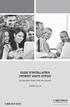 GUIDE D INSTALLATION INTERNET haute vitesse Version 2012-10 1 800 567-6353 1 Table des matières 5....3 5.1 Configuration de Outlook Express...3 5.2 Configuration de Outlook 2000/XP...7 5.3 Configuration
GUIDE D INSTALLATION INTERNET haute vitesse Version 2012-10 1 800 567-6353 1 Table des matières 5....3 5.1 Configuration de Outlook Express...3 5.2 Configuration de Outlook 2000/XP...7 5.3 Configuration
Guide d installation CLX.PayMaker Office (3PC)
 Guide d installation CLX.PayMaker Office (3PC) Sommaire 1. Installation et reprise des données... 2 2. Premiers pas établir une connexion au compte bancaire et recevoir des informations de compte... 4
Guide d installation CLX.PayMaker Office (3PC) Sommaire 1. Installation et reprise des données... 2 2. Premiers pas établir une connexion au compte bancaire et recevoir des informations de compte... 4
Mise en œuvre des Services Bureau à distance
 Mise en œuvre des Services Bureau à distance D un point de vue technique, le service Bureau à distance est déjà installé par défaut avec Windows 2008/Windows Server 2008 R2 Server. Contrairement aux versions
Mise en œuvre des Services Bureau à distance D un point de vue technique, le service Bureau à distance est déjà installé par défaut avec Windows 2008/Windows Server 2008 R2 Server. Contrairement aux versions
Assistance à distance sous Windows
 Bureau à distance Assistance à distance sous Windows Le bureau à distance est la meilleure solution pour prendre le contrôle à distance de son PC à la maison depuis son PC au bureau, ou inversement. Mais
Bureau à distance Assistance à distance sous Windows Le bureau à distance est la meilleure solution pour prendre le contrôle à distance de son PC à la maison depuis son PC au bureau, ou inversement. Mais
Guide utilisateur XPAccess. Version 3.20. Manuel de référence 1/34
 Guide utilisateur XPAccess Version 3.20 1/34 TABLE DES MATIERES 1. Introduction...Erreur! Signet non défini. 2. Pré-requis...Erreur! Signet non défini. 2.1. Matériel...Erreur! Signet non défini. 2.2. Système
Guide utilisateur XPAccess Version 3.20 1/34 TABLE DES MATIERES 1. Introduction...Erreur! Signet non défini. 2. Pré-requis...Erreur! Signet non défini. 2.1. Matériel...Erreur! Signet non défini. 2.2. Système
Installation de GFI FAXmaker
 Installation de GFI FAXmaker Systèmes Requis Avant d installer FAXmaker, vérifiez que vous remplissez bien les conditions suivantes : Serveur FAX GFI FAXmaker : Serveur sous Windows 2000 ou 2003 avec au
Installation de GFI FAXmaker Systèmes Requis Avant d installer FAXmaker, vérifiez que vous remplissez bien les conditions suivantes : Serveur FAX GFI FAXmaker : Serveur sous Windows 2000 ou 2003 avec au
Améliorer l expérience utilisateur en environnement TSE (Terminal Services, Services Bureau à distance, Remote App)
 Améliorer l expérience utilisateur en environnement TSE (Terminal Services, Services Bureau à distance, Remote App) Contrairement à ce que la plupart des gens pensent, on peut bénéficier, en environnement
Améliorer l expérience utilisateur en environnement TSE (Terminal Services, Services Bureau à distance, Remote App) Contrairement à ce que la plupart des gens pensent, on peut bénéficier, en environnement
Guide d installation
 Simplement professionnel Guide d installation de l accès au Réseau santé social et à Internet www.lereseausantesocial.fr Version 5.04 pour Windows Compatible avec les logiciels de gestion de cabinet ayant
Simplement professionnel Guide d installation de l accès au Réseau santé social et à Internet www.lereseausantesocial.fr Version 5.04 pour Windows Compatible avec les logiciels de gestion de cabinet ayant
Logiciel de connexion sécurisée. M2Me_Secure. NOTICE D'UTILISATION Document référence : 9016809-01
 Logiciel de connexion sécurisée M2Me_Secure NOTICE D'UTILISATION Document référence : 9016809-01 Le logiciel M2Me_Secure est édité par ETIC TELECOMMUNICATIONS 13 Chemin du vieux chêne 38240 MEYLAN FRANCE
Logiciel de connexion sécurisée M2Me_Secure NOTICE D'UTILISATION Document référence : 9016809-01 Le logiciel M2Me_Secure est édité par ETIC TELECOMMUNICATIONS 13 Chemin du vieux chêne 38240 MEYLAN FRANCE
Connecter le lecteur réseau de Pro-Cardex 3 Vérifier la version du gestionnaire de base de données 5 Procéder à l installation 6
 INSTALLATION POSTE (RÉSEAU) INSTALLATION Connecter le lecteur réseau de Pro-Cardex Vérifier la version du gestionnaire de base de données Procéder à l installation CONFIGURATION Vérifier l'activation de
INSTALLATION POSTE (RÉSEAU) INSTALLATION Connecter le lecteur réseau de Pro-Cardex Vérifier la version du gestionnaire de base de données Procéder à l installation CONFIGURATION Vérifier l'activation de
Manuel de l utilisateur. Soft-phone - Client VoIP 3CX Version 6.0
 Manuel de l utilisateur Soft-phone - Client VoIP 3CX Version 6.0 Copyright 2006-2008, 3CX Ltd. http:// E-mail: info@3cx.com Les informations contenues dans ce document sont sujettes à modifications sans
Manuel de l utilisateur Soft-phone - Client VoIP 3CX Version 6.0 Copyright 2006-2008, 3CX Ltd. http:// E-mail: info@3cx.com Les informations contenues dans ce document sont sujettes à modifications sans
Certificats Electroniques sur Clé USB
 Certificats Electroniques sur Clé USB Manuel d installation Windows 8 Internet Explorer Page 1 SOMMAIRE 1 Installation du certificat sur le système... 2 1.1 Configuration de Windows 8 avant installation...
Certificats Electroniques sur Clé USB Manuel d installation Windows 8 Internet Explorer Page 1 SOMMAIRE 1 Installation du certificat sur le système... 2 1.1 Configuration de Windows 8 avant installation...
Guide d installation et d utilisation
 Guide d installation et d utilisation A lire avant toute installation du matériel (Mandataire de Certification et Porteur) Attention : Ne connectez pas votre clé USB avant la fin de l installation du programme.
Guide d installation et d utilisation A lire avant toute installation du matériel (Mandataire de Certification et Porteur) Attention : Ne connectez pas votre clé USB avant la fin de l installation du programme.
WinTask x64 Le Planificateur de tâches sous Windows 7 64 bits, Windows 8/8.1 64 bits, Windows 2008 R2 et Windows 2012 64 bits
 WinTask x64 Le Planificateur de tâches sous Windows 7 64 bits, Windows 8/8.1 64 bits, Windows 2008 R2 et Windows 2012 64 bits Manuel d initiation du Planificateur 2 INTRODUCTION 5 CHAPITRE I : INSTALLATION
WinTask x64 Le Planificateur de tâches sous Windows 7 64 bits, Windows 8/8.1 64 bits, Windows 2008 R2 et Windows 2012 64 bits Manuel d initiation du Planificateur 2 INTRODUCTION 5 CHAPITRE I : INSTALLATION
Guide de démarrage IKEY 2032 / Vigifoncia
 Guide de démarrage IKEY 2032 / Vigifoncia Internet Explorer / Windows SOMMAIRE Pré-requis techniques Paramétrage avant installation de Windows Vista * Procédure d installation Paramétrage d'internet Explorer
Guide de démarrage IKEY 2032 / Vigifoncia Internet Explorer / Windows SOMMAIRE Pré-requis techniques Paramétrage avant installation de Windows Vista * Procédure d installation Paramétrage d'internet Explorer
Configuration de base de Jana server2. Sommaire
 Configuration de base de Jana server2 Ce logiciel peut être utilisé en freeware en fonction de son utilisation lire la rubrique licence pour plus d information. Sommaire Sommaire 1 I. Lancer Jana server
Configuration de base de Jana server2 Ce logiciel peut être utilisé en freeware en fonction de son utilisation lire la rubrique licence pour plus d information. Sommaire Sommaire 1 I. Lancer Jana server
GPI Gestion pédagogique intégrée
 Société GRICS GPI Gestion pédagogique intégrée Guide d installation Fonctionnalités Internet GPI 2012 Version mise à jour le 29 janvier 2014 Société GRICS Page 1 de 23 Table des matières PRESENTATION DES
Société GRICS GPI Gestion pédagogique intégrée Guide d installation Fonctionnalités Internet GPI 2012 Version mise à jour le 29 janvier 2014 Société GRICS Page 1 de 23 Table des matières PRESENTATION DES
HERCULES DJ AUDIO PROCEDURES MISE A JOUR FIRMWARE
 HERCULES DJ AUDIO PROCEDURES MISE A JOUR FIRMWARE - Windows OS DJ Console Mk2 DJ Console Rmx - Mac OS X DJ Console Mk2 DJ Console Rmx DJ Console MK2 - Mise à jour du firmware Audio sur PC 1) Assurez-vous
HERCULES DJ AUDIO PROCEDURES MISE A JOUR FIRMWARE - Windows OS DJ Console Mk2 DJ Console Rmx - Mac OS X DJ Console Mk2 DJ Console Rmx DJ Console MK2 - Mise à jour du firmware Audio sur PC 1) Assurez-vous
Services RDS de Windows Server 2012 R2 Remote Desktop Services : Installation et administration
 À propos de ce manuel 1. Avant-propos 13 1.1 À propos du livre 13 1.2 À propos de l auteur 14 2. Conditions requises 14 2.1 Niveau/Connaissances 14 2.2 Objectifs 15 Services Bureau à distance 1. Présentation
À propos de ce manuel 1. Avant-propos 13 1.1 À propos du livre 13 1.2 À propos de l auteur 14 2. Conditions requises 14 2.1 Niveau/Connaissances 14 2.2 Objectifs 15 Services Bureau à distance 1. Présentation
Tropimed Guide d'installation
 Tropimed Guide d'installation 1. A propos de ce guide... 2 2. Configurations matérielles et logicielles requises... 2 2.1 Configuration Windows... 2 2.2 Configuration MacOs... 2 2.3 Configuration requise
Tropimed Guide d'installation 1. A propos de ce guide... 2 2. Configurations matérielles et logicielles requises... 2 2.1 Configuration Windows... 2 2.2 Configuration MacOs... 2 2.3 Configuration requise
Instructions relatives à l installation et à la suppression des pilotes d imprimante PostScript et PCL sous Windows, version 8
 Instructions relatives à l installation et à la suppression des pilotes d imprimante PostScript et PCL sous, version 8 Ce fichier Lisezmoi contient des instructions d installation du pilote d imprimante
Instructions relatives à l installation et à la suppression des pilotes d imprimante PostScript et PCL sous, version 8 Ce fichier Lisezmoi contient des instructions d installation du pilote d imprimante
Manuel d utilisation de la messagerie. http://zimbra.enpc.fr
 Manuel d utilisation de la messagerie http://zimbra.enpc.fr ÉCOLE DES PONTS PARISTECH/ DSI JANVIER 04 SOMMAIRE. Connexion à la messagerie.... Présentation générale de l écran d accueil.... Déconnexion...
Manuel d utilisation de la messagerie http://zimbra.enpc.fr ÉCOLE DES PONTS PARISTECH/ DSI JANVIER 04 SOMMAIRE. Connexion à la messagerie.... Présentation générale de l écran d accueil.... Déconnexion...
Procédure d installation
 Procédure d installation La solution reporting des utilisateurs Excel Connexion Transformation Stockage Construction Publication Diffusion Espace contact : Siège social 11 villa Gaudelet 75011 Paris 01.53.24.20.29
Procédure d installation La solution reporting des utilisateurs Excel Connexion Transformation Stockage Construction Publication Diffusion Espace contact : Siège social 11 villa Gaudelet 75011 Paris 01.53.24.20.29
1 INSTALLATION DU LOGICIEL CGVCAM 4. 1.1 Télécharger et installer le logiciel 4. 1.2 Démarrer le logiciel 5 2 PRESENTATION DU LOGICIEL CGVCAM 5
 1 2 INDEX 1 INSTALLATION DU LOGICIEL CGVCAM 4 1.1 Télécharger et installer le logiciel 4 1.2 Démarrer le logiciel 5 2 PRESENTATION DU LOGICIEL CGVCAM 5 3 INSTALLER UNE CAMERA 6 4 DETECTION DE MOUVEMENT,
1 2 INDEX 1 INSTALLATION DU LOGICIEL CGVCAM 4 1.1 Télécharger et installer le logiciel 4 1.2 Démarrer le logiciel 5 2 PRESENTATION DU LOGICIEL CGVCAM 5 3 INSTALLER UNE CAMERA 6 4 DETECTION DE MOUVEMENT,
(Fig. 1 :assistant connexion Internet)
 MAIL > configuration de OUTLOOK EXPRESS > SOMMAIRE Qu'est ce que Outlook Express? Configuration Installation d'un compte POP Installation d'un compte IMAP Configuration du serveur SMTP En cas de problème
MAIL > configuration de OUTLOOK EXPRESS > SOMMAIRE Qu'est ce que Outlook Express? Configuration Installation d'un compte POP Installation d'un compte IMAP Configuration du serveur SMTP En cas de problème
PROCÉDURE D AIDE AU PARAMÉTRAGE
 PROCÉDURE D AIDE AU PARAMÉTRAGE SOMMAIRE Futur a fait évoluer son service de messagerie professionnel Futur Office. Le présent document va vous accompagner pas à pas vers la récupération de vos divers
PROCÉDURE D AIDE AU PARAMÉTRAGE SOMMAIRE Futur a fait évoluer son service de messagerie professionnel Futur Office. Le présent document va vous accompagner pas à pas vers la récupération de vos divers
Certificats Electroniques sur Clé USB
 Certificats Electroniques sur Clé USB Manuel d installation Windows 8 - Firefox Page 1 SOMMAIRE 1 Installation du certificat sur le système... 3 1.1 Configuration de Windows 8 avant installation... 3 1.2
Certificats Electroniques sur Clé USB Manuel d installation Windows 8 - Firefox Page 1 SOMMAIRE 1 Installation du certificat sur le système... 3 1.1 Configuration de Windows 8 avant installation... 3 1.2
Manuel d installation et d utilisation du logiciel GigaRunner
 Manuel d installation et d utilisation du logiciel GigaRunner Manuel Version : V1.6 du 12 juillet 2011 Pour plus d informations, vous pouvez consulter notre site web : www.gigarunner.com Table des matières
Manuel d installation et d utilisation du logiciel GigaRunner Manuel Version : V1.6 du 12 juillet 2011 Pour plus d informations, vous pouvez consulter notre site web : www.gigarunner.com Table des matières
Pilote KIP certifié pour AutoCAD. Guide de l utilisateur État de l imprimante KIP
 Pilote KIP certifié pour AutoCAD Guide de l utilisateur État de l imprimante KIP Table des matières Introduction... 2 Fonctions... 2 Installation et configuration requise... 3 Configuration requise...
Pilote KIP certifié pour AutoCAD Guide de l utilisateur État de l imprimante KIP Table des matières Introduction... 2 Fonctions... 2 Installation et configuration requise... 3 Configuration requise...
JetClouding Installation
 JetClouding Installation Lancez le programme Setup JetClouding.exe et suivez les étapes d installation : Cliquez sur «J accepte le contrat de licence» puis sur continuer. Un message apparait and vous demande
JetClouding Installation Lancez le programme Setup JetClouding.exe et suivez les étapes d installation : Cliquez sur «J accepte le contrat de licence» puis sur continuer. Un message apparait and vous demande
Guide de Démarrage Rapide
 1 Guide de Démarrage Guide de Démarrage Laplink Software, Inc. Pour toute question concernant le support technique, rendez-vous au site : www.laplink.com/fr/support Pour tout autre renseignement, voir
1 Guide de Démarrage Guide de Démarrage Laplink Software, Inc. Pour toute question concernant le support technique, rendez-vous au site : www.laplink.com/fr/support Pour tout autre renseignement, voir
Guide d utilisation du logiciel TdsTexto 1.0
 Guide d utilisation du logiciel TdsTexto 1.0 TdsTexto Guide d utilisation Page 1 sur 11 Table des matières 1 INTRODUCTION... 3 Exigence relative au système... 3 2 INSTALLATION DU LOGICIEL TDSTEXTO 1.0...
Guide d utilisation du logiciel TdsTexto 1.0 TdsTexto Guide d utilisation Page 1 sur 11 Table des matières 1 INTRODUCTION... 3 Exigence relative au système... 3 2 INSTALLATION DU LOGICIEL TDSTEXTO 1.0...
Gestionnaire des services Internet (IIS)
 Windows Server 2003 Gestionnaire des services Internet (IIS) Auteur : Frédéric DIAZ I. Introduction : Vous éprouvez le besoin d héberger votre site internet ou intranet? Windows server 2003 dispose à cet
Windows Server 2003 Gestionnaire des services Internet (IIS) Auteur : Frédéric DIAZ I. Introduction : Vous éprouvez le besoin d héberger votre site internet ou intranet? Windows server 2003 dispose à cet
Contrôle Parental Numericable. Guide d installation et d utilisation
 Contrôle Parental Numericable Guide d installation et d utilisation Version 12.3 pour OS X Copyright 2012 Xooloo. Tous droits réservés. Table des matières 1. Introduction Dénomination et caractéristiques
Contrôle Parental Numericable Guide d installation et d utilisation Version 12.3 pour OS X Copyright 2012 Xooloo. Tous droits réservés. Table des matières 1. Introduction Dénomination et caractéristiques
LES NOTES D PROCEDURE DE CONNEXION WIFI AU CAMPUS. Ce document décrit la procédure à suivre pour se connecter en WIFI au campus.
 LES NOTES D PROCEDURE DE CONNEXION WIFI AU CAMPUS Réf : NotesLSI-050319-clientWIFI-1 Production de LSI Publication : Mars 2005 Version : 1.0 Résumé Ce document décrit la procédure à suivre pour se connecter
LES NOTES D PROCEDURE DE CONNEXION WIFI AU CAMPUS Réf : NotesLSI-050319-clientWIFI-1 Production de LSI Publication : Mars 2005 Version : 1.0 Résumé Ce document décrit la procédure à suivre pour se connecter
Le pare-feu de Windows 7
 Le pare-feu de Windows 7 Le pare-feu (firewall) intégré à Windows 7 vous permet d'empêcher les utilisateurs ou logiciels non autorisés (comme les vers) d'accéder à votre ordinateur depuis un réseau ou
Le pare-feu de Windows 7 Le pare-feu (firewall) intégré à Windows 7 vous permet d'empêcher les utilisateurs ou logiciels non autorisés (comme les vers) d'accéder à votre ordinateur depuis un réseau ou
Manuel d'installation de GESLAB Client Lourd
 Manuel d'installation GESLAB Client Lourd Référence Date de la dernière mise à jour Rédigé par Objet GESLAB_MINS_TECH_Manuel d'installation GESLAB Client 15/04/2013 Steria Manuel d'installation de GESLAB
Manuel d'installation GESLAB Client Lourd Référence Date de la dernière mise à jour Rédigé par Objet GESLAB_MINS_TECH_Manuel d'installation GESLAB Client 15/04/2013 Steria Manuel d'installation de GESLAB
Mode d emploi CONNEXION AU TERMINAL SERVER
 Mode d emploi CONNEXION AU TERMINAL SERVER Introduction Introduction Le présent document décrit la manière de se connecter sur un Terminal Server (TS) depuis un périphérique disposant d un système d exploitation
Mode d emploi CONNEXION AU TERMINAL SERVER Introduction Introduction Le présent document décrit la manière de se connecter sur un Terminal Server (TS) depuis un périphérique disposant d un système d exploitation
Administration d un client Windows XP professionnel
 Windows Server 2003 Administration d un client Windows XP professionnel Auteur : Frédéric DIAZ Introduction : Un ordinateur fonctionnant sous Windows XP professionnel possède, contrairement à la version
Windows Server 2003 Administration d un client Windows XP professionnel Auteur : Frédéric DIAZ Introduction : Un ordinateur fonctionnant sous Windows XP professionnel possède, contrairement à la version
Accès au Serveur de PAIE «SPV» par INTERNET Paramétrage du poste de travail «Windows»
 Accès au Serveur de PAIE «SPV» par INTERNET Paramétrage du poste de travail «Windows» 1 Introduction... 2 2 Contrôle de la version d Internet Explorer... 3 3 Contrôle de la Machine Virtuelle Java de Microsoft...
Accès au Serveur de PAIE «SPV» par INTERNET Paramétrage du poste de travail «Windows» 1 Introduction... 2 2 Contrôle de la version d Internet Explorer... 3 3 Contrôle de la Machine Virtuelle Java de Microsoft...
Guide d installation UNIVERSALIS 2016
 Guide d installation UNIVERSALIS 2016 (Windows) Nous vous recommandons de lire ce document avant de commencer l installation d UNIVERSALIS 2016 sur Windows. Vous y trouverez la description de la procédure
Guide d installation UNIVERSALIS 2016 (Windows) Nous vous recommandons de lire ce document avant de commencer l installation d UNIVERSALIS 2016 sur Windows. Vous y trouverez la description de la procédure
GUIDE D INSTALLATION INTERNET haute vitesse
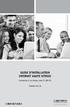 GUIDE D INSTALLATION INTERNET haute vitesse Version 2012-09 1 800 567-6353 1 Table des matières 4....3 Avant de vous connecter à un réseau sans fil...3 4.1 Connexion à un réseau sans fil sur Windows XP...5
GUIDE D INSTALLATION INTERNET haute vitesse Version 2012-09 1 800 567-6353 1 Table des matières 4....3 Avant de vous connecter à un réseau sans fil...3 4.1 Connexion à un réseau sans fil sur Windows XP...5
Configuration pour la connexion au réseau eduroam sous l environnement Windows XP (SP3) et Windows 7&8 au personnel de l IN2P3
 Configuration pour la connexion au réseau eduroam sous l environnement Windows XP (SP3) et Windows 7&8 au personnel de l IN2P3 A-Prérequis 1-Avoir les certificats des autorités de certification installés
Configuration pour la connexion au réseau eduroam sous l environnement Windows XP (SP3) et Windows 7&8 au personnel de l IN2P3 A-Prérequis 1-Avoir les certificats des autorités de certification installés
Securexam Consignes pour l EFU Les 2, 3 et 4 juin 2015
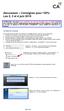 Securexam Consignes pour l EFU Les 2, 3 et 4 juin 2015 ATTENTION : Consignes aux candidats qui doivent encrypter leur clé USB : Une fois votre ordinateur démarré, avant de lancer Securexam (CA), procédez
Securexam Consignes pour l EFU Les 2, 3 et 4 juin 2015 ATTENTION : Consignes aux candidats qui doivent encrypter leur clé USB : Une fois votre ordinateur démarré, avant de lancer Securexam (CA), procédez
MISE A JOUR : 04 FEVRIER 2011 PROCÉDURE D INSTALLATION. Cegid Business COMMENT INSTALLER CEGID BUSINESS V9 SOUS WINDOWS XP, VISTA ET 7
 PROCÉDURE D INSTALLATION Cegid Business V9 COMMENT INSTALLER CEGID BUSINESS V9 SOUS WINDOWS XP, VISTA ET 7 Sommaire 1. Introduction 2. Installation de SQL Server 2005 ou 2008 3. Installation de Cegid Business
PROCÉDURE D INSTALLATION Cegid Business V9 COMMENT INSTALLER CEGID BUSINESS V9 SOUS WINDOWS XP, VISTA ET 7 Sommaire 1. Introduction 2. Installation de SQL Server 2005 ou 2008 3. Installation de Cegid Business
Installation de GFI MailEssentials
 Installation de GFI MailEssentials Introduction à l installation de GFI MailEssentials Ce chapitre explique la procédure à suivre pour installer et configurer GFI MailEssentials. Il y a deux façons de
Installation de GFI MailEssentials Introduction à l installation de GFI MailEssentials Ce chapitre explique la procédure à suivre pour installer et configurer GFI MailEssentials. Il y a deux façons de
SOMMAIRE ÉTAPES OBLIGATOIRES. Récupérer le connecteur... 3
 SOMMAIRE Futur Telecom a fait évoluer son service de messagerie professionnel Futur Office. Le présent document va vous accompagner pas à pas vers la récupération de vos divers éléments de messagerie suite
SOMMAIRE Futur Telecom a fait évoluer son service de messagerie professionnel Futur Office. Le présent document va vous accompagner pas à pas vers la récupération de vos divers éléments de messagerie suite
sommaire ÉTAPES OBLIGATOIRES Récupérer le connecteur... 3
 sommaire Futur Telecom a fait évoluer son service de messagerie professionnel Futur Office. Le présent document va vous accompagner pas à pas vers la récupération de vos divers éléments de messagerie suite
sommaire Futur Telecom a fait évoluer son service de messagerie professionnel Futur Office. Le présent document va vous accompagner pas à pas vers la récupération de vos divers éléments de messagerie suite
Mise en œuvre d une Gateway HTTP/HTTPS avec un serveur de Présentation en DMZ
 Fiche technique AppliDis Mise en œuvre d une Gateway HTTP/HTTPS avec un serveur de Présentation en DMZ Fiche IS00198 Version document : 4.01 Diffusion limitée : Systancia, membres du programme Partenaires
Fiche technique AppliDis Mise en œuvre d une Gateway HTTP/HTTPS avec un serveur de Présentation en DMZ Fiche IS00198 Version document : 4.01 Diffusion limitée : Systancia, membres du programme Partenaires
Armelin ASIMANE. Services RDS. de Windows Server 2012 R2. Remote Desktop Services : Installation et administration
 Services RDS Remote Desktop Services : Installation et administration Armelin ASIMANE Table des matières 1 À propos de ce manuel 1. Avant-propos............................................ 13 1.1 À propos
Services RDS Remote Desktop Services : Installation et administration Armelin ASIMANE Table des matières 1 À propos de ce manuel 1. Avant-propos............................................ 13 1.1 À propos
CREATION DMP En Accès Web
 Création DMP en accès Web Modification : CREATION DMP En Accès Web 01.1 25/10/2012 E.Blot Modification du document 01.0 11/06/2012 E.Blot Création du document Version Date Etabli par Approuvé par Observations
Création DMP en accès Web Modification : CREATION DMP En Accès Web 01.1 25/10/2012 E.Blot Modification du document 01.0 11/06/2012 E.Blot Création du document Version Date Etabli par Approuvé par Observations
Guide d installation UNIVERSALIS 2014
 Guide d installation UNIVERSALIS 2014 (Windows) Nous vous recommandons de lire ce document avant de commencer l installation d UNIVERSALIS 2014 sur Windows. Vous y trouverez la description de la procédure
Guide d installation UNIVERSALIS 2014 (Windows) Nous vous recommandons de lire ce document avant de commencer l installation d UNIVERSALIS 2014 sur Windows. Vous y trouverez la description de la procédure
FileMaker Server 14. Guide de démarrage
 FileMaker Server 14 Guide de démarrage 2007-2015 FileMaker, Inc. Tous droits réservés. FileMaker, Inc. 5201 Patrick Henry Drive Santa Clara, Californie 95054 FileMaker et FileMaker Go sont des marques
FileMaker Server 14 Guide de démarrage 2007-2015 FileMaker, Inc. Tous droits réservés. FileMaker, Inc. 5201 Patrick Henry Drive Santa Clara, Californie 95054 FileMaker et FileMaker Go sont des marques
